ਵਿਸ਼ਾ - ਸੂਚੀ
ਸਾਡੀ "ਬੁਨਿਆਦੀ ਵੱਲ ਵਾਪਸ" ਯਾਤਰਾ ਦੇ ਇੱਕ ਹੋਰ ਸਟਾਪ 'ਤੇ ਅੱਗੇ ਵਧਦੇ ਹੋਏ, ਅੱਜ ਮੈਂ ਤੁਹਾਨੂੰ ਤੁਹਾਡੀਆਂ ਸਪ੍ਰੈਡਸ਼ੀਟਾਂ ਦੇ ਪ੍ਰਬੰਧਨ ਬਾਰੇ ਹੋਰ ਦੱਸਾਂਗਾ। ਤੁਸੀਂ Google ਸ਼ੀਟਾਂ ਵਿੱਚ ਆਪਣੇ ਡੇਟਾ ਨੂੰ ਕਿਵੇਂ ਸਾਂਝਾ ਕਰਨਾ, ਹਿਲਾਉਣਾ ਅਤੇ ਸੁਰੱਖਿਅਤ ਕਰਨਾ ਸਿੱਖੋਗੇ।
ਜਿਵੇਂ ਕਿ ਮੈਂ ਆਪਣੇ ਪਿਛਲੇ ਲੇਖ ਵਿੱਚ ਪਹਿਲਾਂ ਹੀ ਜ਼ਿਕਰ ਕੀਤਾ ਹੈ, ਗੂਗਲ ਸ਼ੀਟਾਂ ਦਾ ਮੁੱਖ ਫਾਇਦਾ ਹੈ। ਕਈ ਲੋਕਾਂ ਲਈ ਟੇਬਲਾਂ ਨਾਲ ਇੱਕੋ ਸਮੇਂ ਕੰਮ ਕਰਨ ਦੀ ਸੰਭਾਵਨਾ। ਫਾਈਲਾਂ ਨੂੰ ਈਮੇਲ ਕਰਨ ਜਾਂ ਇਹ ਅੰਦਾਜ਼ਾ ਲਗਾਉਣ ਦੀ ਕੋਈ ਲੋੜ ਨਹੀਂ ਹੈ ਕਿ ਤੁਹਾਡੇ ਸਹਿਕਰਮੀਆਂ ਦੁਆਰਾ ਹੁਣ ਕਿਹੜੀਆਂ ਤਬਦੀਲੀਆਂ ਕੀਤੀਆਂ ਗਈਆਂ ਹਨ। ਤੁਹਾਨੂੰ ਸਿਰਫ਼ Google ਸ਼ੀਟਾਂ ਦੇ ਦਸਤਾਵੇਜ਼ਾਂ ਨੂੰ ਸਾਂਝਾ ਕਰਨ ਅਤੇ ਕੰਮ ਕਰਨਾ ਸ਼ੁਰੂ ਕਰਨ ਦੀ ਲੋੜ ਹੈ।
Google ਸ਼ੀਟਾਂ ਦੀਆਂ ਫ਼ਾਈਲਾਂ ਨੂੰ ਕਿਵੇਂ ਸਾਂਝਾ ਕਰਨਾ ਹੈ
- ਆਪਣੇ ਟੇਬਲਾਂ ਤੱਕ ਪਹੁੰਚ ਪ੍ਰਦਾਨ ਕਰਨ ਲਈ, ਸ਼ੇਅਰ ਕਰੋ<2 ਨੂੰ ਦਬਾਓ।> ਗੂਗਲ ਸ਼ੀਟਸ ਵੈਬ-ਪੇਜ ਦੇ ਉੱਪਰ ਸੱਜੇ ਕੋਨੇ 'ਤੇ ਬਟਨ ਅਤੇ ਉਨ੍ਹਾਂ ਉਪਭੋਗਤਾਵਾਂ ਦੇ ਨਾਮ ਦਰਜ ਕਰੋ ਜੋ ਟੇਬਲ ਨਾਲ ਕੰਮ ਕਰਨਗੇ। ਫੈਸਲਾ ਕਰੋ ਕਿ ਕੀ ਵਿਅਕਤੀ ਨੂੰ ਟੇਬਲ 'ਤੇ ਸੰਪਾਦਿਤ ਕਰਨ ਜਾਂ ਟਿੱਪਣੀ ਕਰਨ ਦਾ ਅਧਿਕਾਰ ਦੇਣਾ ਹੈ ਜਾਂ ਸਿਰਫ ਡੇਟਾ ਨੂੰ ਦੇਖਣ ਲਈ:
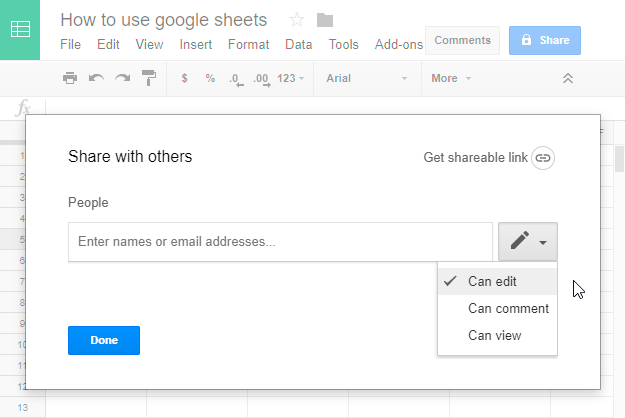
- ਹੋਰ ਕੀ ਹੈ, ਤੁਸੀਂ ਆਪਣੀ ਸਾਰਣੀ ਲਈ ਇੱਕ ਬਾਹਰੀ ਲਿੰਕ ਪ੍ਰਾਪਤ ਕਰ ਸਕਦੇ ਹੋ। ਅਤੇ ਇਸਨੂੰ ਆਪਣੇ ਸਹਿਕਰਮੀਆਂ ਅਤੇ ਭਾਈਵਾਲਾਂ ਨੂੰ ਭੇਜੋ। ਅਜਿਹਾ ਕਰਨ ਲਈ, ਸ਼ੇਅਰਿੰਗ ਵਿੰਡੋ ਦੇ ਉਪਰਲੇ ਸੱਜੇ ਕੋਨੇ 'ਤੇ ਸ਼ੇਅਰ ਕਰਨ ਯੋਗ ਲਿੰਕ ਪ੍ਰਾਪਤ ਕਰੋ ਤੇ ਕਲਿੱਕ ਕਰੋ।
- ਇਸ ਤੋਂ ਅੱਗੇ, ਜੇਕਰ ਤੁਸੀਂ ਹੇਠਾਂ ਸੱਜੇ ਕੋਨੇ 'ਤੇ ਐਡਵਾਂਸਡ ਲਿੰਕ 'ਤੇ ਕਲਿੱਕ ਕਰਦੇ ਹੋ। ਉਸੇ ਵਿੰਡੋ ਦੇ, ਤੁਸੀਂ ਉੱਨਤ ਸ਼ੇਅਰਿੰਗ ਸੈਟਿੰਗਜ਼ :
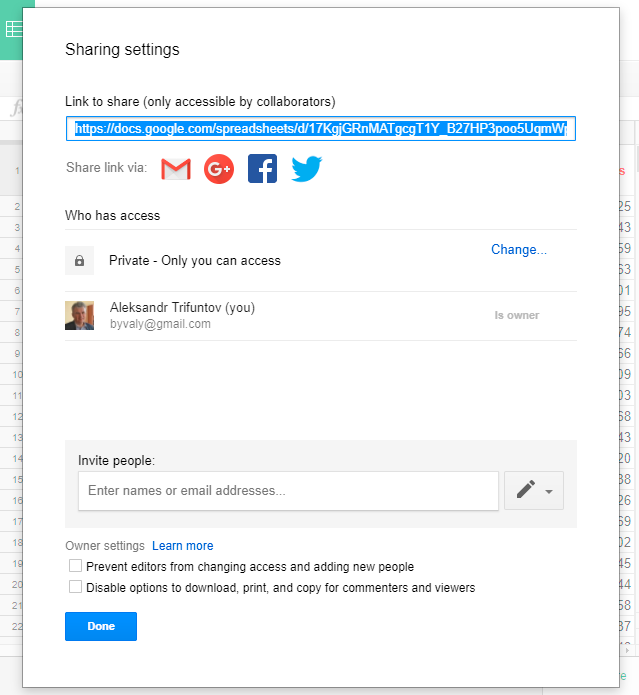
ਉੱਥੇ, ਤੁਸੀਂ ਨਾ ਸਿਰਫ ਉਹੀ ਸ਼ੇਅਰ ਕਰਨ ਯੋਗ ਲਿੰਕ ਵੇਖੋਗੇ, ਬਲਕਿ ਸ਼ੇਅਰ ਕਰਨ ਲਈ ਬਟਨ ਵੀ ਵੇਖੋਗੇ। ਸੋਸ਼ਲ ਮੀਡੀਆ 'ਤੇ Google ਸ਼ੀਟਾਂ ਫ਼ਾਈਲ।
- ਸੱਜਾਹੇਠਾਂ ਉਹਨਾਂ ਲੋਕਾਂ ਦੀ ਸੂਚੀ ਹੈ ਜਿਨ੍ਹਾਂ ਕੋਲ ਪਹਿਲਾਂ ਹੀ ਟੇਬਲ ਤੱਕ ਪਹੁੰਚ ਹੈ। ਜੇਕਰ ਤੁਸੀਂ ਬਦਲੋ ਵਿਕਲਪ 'ਤੇ ਕਲਿੱਕ ਕਰਦੇ ਹੋ, ਤਾਂ ਤੁਸੀਂ ਪਰਦੇਦਾਰੀ ਸਥਿਤੀ ਨੂੰ ਜਨਤਕ ਤੋਂ ਲਿੰਕ ਵਾਲੇ ਕਿਸੇ ਵੀ ਵਿਅਕਤੀ ਜਾਂ ਵਿਸ਼ੇਸ਼ ਲੋਕਾਂ<2 ਵਿੱਚ ਬਦਲਣ ਦੇ ਯੋਗ ਹੋਵੋਗੇ।>.
- ਹਰੇਕ ਵਿਅਕਤੀ ਜਿਸ ਨਾਲ ਤੁਸੀਂ ਸਾਰਣੀ ਸਾਂਝੀ ਕਰਦੇ ਹੋ, ਮੂਲ ਰੂਪ ਵਿੱਚ ਦਸਤਾਵੇਜ਼ ਨੂੰ ਦੇਖ ਸਕਦਾ ਹੈ। ਉਹਨਾਂ ਨੂੰ ਇਸ ਨੂੰ ਸੰਪਾਦਿਤ ਕਰਨ ਦੇ ਯੋਗ ਬਣਾਉਣ ਲਈ, ਤੁਹਾਨੂੰ ਉੱਨਤ ਸੈਟਿੰਗਾਂ ਤੋਂ ਲੋਕਾਂ ਨੂੰ ਸੱਦਾ ਦਿਓ ਵਿਕਲਪ ਦੀ ਵਰਤੋਂ ਕਰਨੀ ਚਾਹੀਦੀ ਹੈ ਜਿੱਥੇ ਤੁਸੀਂ ਉਹਨਾਂ ਦੇ ਨਾਮ ਜਾਂ ਪਤੇ ਦਰਜ ਕਰਦੇ ਹੋ ਅਤੇ ਉਚਿਤ ਪਹੁੰਚ ਕਿਸਮ ਨੂੰ ਸੈੱਟ ਕਰਦੇ ਹੋ। ਜੇਕਰ ਤੁਸੀਂ ਇਸਨੂੰ ਛੱਡ ਦਿੰਦੇ ਹੋ, ਤਾਂ ਉਪਭੋਗਤਾਵਾਂ ਨੂੰ ਫਾਈਲ ਦੇ ਲਿੰਕ ਦੀ ਪਾਲਣਾ ਕਰਨ 'ਤੇ ਪਹੁੰਚ ਲਈ ਬੇਨਤੀ ਕਰਨੀ ਪਵੇਗੀ।
ਟਿਪ। ਤੁਸੀਂ ਉਸਦੇ ਨਾਮ ਦੇ ਨਾਲ ਹੇਠਾਂ ਵੱਲ ਇਸ਼ਾਰਾ ਕਰਦੇ ਹੋਏ ਇੱਕ ਤੀਰ ਨਾਲ ਆਈਕਨ 'ਤੇ ਕਲਿੱਕ ਕਰਕੇ ਅਤੇ ਮਾਲਕ ਨੂੰ ਚੁਣ ਕੇ ਫਾਈਲ ਦੇ ਨਵੇਂ ਮਾਲਕ ਨੂੰ ਨਿਯੁਕਤ ਕਰ ਸਕਦੇ ਹੋ।
- ਅੰਤ ਵਿੱਚ, ਮਾਲਕ ਸੈਟਿੰਗਾਂ ਵਿਕਲਪਾਂ ਨੂੰ ਸਮਰੱਥ ਬਣਾਉਂਦਾ ਹੈ ਸੱਦਾ-ਪੱਤਰਾਂ ਦੀ ਸੰਖਿਆ ਨੂੰ ਸੀਮਤ ਕਰਨ ਦੇ ਨਾਲ-ਨਾਲ ਉਹਨਾਂ ਲਈ ਪੰਨਿਆਂ ਨੂੰ ਡਾਊਨਲੋਡ ਕਰਨ, ਕਾਪੀ ਕਰਨ ਅਤੇ ਪ੍ਰਿੰਟ ਕਰਨ 'ਤੇ ਪਾਬੰਦੀ ਲਗਾਓ ਜਿਨ੍ਹਾਂ ਨੂੰ ਟੇਬਲਾਂ ਵਿੱਚ ਕੋਈ ਬਦਲਾਅ ਕਰਨ ਦੀ ਇਜਾਜ਼ਤ ਨਹੀਂ ਹੈ।
Google ਸਪ੍ਰੈਡਸ਼ੀਟਾਂ ਨੂੰ ਕਿਵੇਂ ਮੂਵ ਕਰਨਾ ਹੈ
ਫਾਈਲਾਂ ਨੂੰ ਸੁਰੱਖਿਅਤ ਕਰਨਾ ਇੰਨਾ ਸੌਖਾ ਕਦੇ ਨਹੀਂ ਰਿਹਾ. ਤੁਹਾਨੂੰ ਹੁਣ ਤਬਦੀਲੀਆਂ ਨੂੰ ਸੁਰੱਖਿਅਤ ਕਰਨ ਲਈ ਕੁਝ ਖਾਸ ਕਰਨ ਦੀ ਲੋੜ ਨਹੀਂ ਹੈ। ਗੂਗਲ ਸ਼ੀਟਸ ਕੀਤੇ ਗਏ ਹਰੇਕ ਬਦਲਾਅ ਨਾਲ ਆਪਣੇ ਆਪ ਹੀ ਡੇਟਾ ਨੂੰ ਸੁਰੱਖਿਅਤ ਕਰਦੀ ਹੈ। ਆਉ ਦੇਖੀਏ ਕਿ ਪੂਰੇ ਦਸਤਾਵੇਜ਼ ਨੂੰ ਗੂਗਲ ਡਰਾਈਵ ਵਿੱਚ ਕਿਵੇਂ ਸੇਵ ਕਰਨਾ ਹੈ।
- ਸਾਰੀਆਂ ਫਾਈਲਾਂ ਨੂੰ ਡਿਫੌਲਟ ਰੂਪ ਵਿੱਚ ਗੂਗਲ ਡਰਾਈਵ ਰੂਟ ਡਾਇਰੈਕਟਰੀ ਵਿੱਚ ਸਟੋਰ ਕੀਤਾ ਜਾਂਦਾ ਹੈ। ਹਾਲਾਂਕਿ, ਤੁਸੀਂ ਗੂਗਲ ਡਰਾਈਵ ਵਿੱਚ ਸਬਫੋਲਡਰ ਬਣਾ ਸਕਦੇ ਹੋ ਅਤੇ ਆਪਣੇ ਪ੍ਰੋਜੈਕਟਾਂ ਨੂੰ ਵਿੱਚ ਪ੍ਰਬੰਧ ਕਰ ਸਕਦੇ ਹੋਸਭ ਸੁਵਿਧਾਜਨਕ ਤਰੀਕਾ. ਟੇਬਲ ਨੂੰ ਕਿਸੇ ਹੋਰ ਫੋਲਡਰ ਵਿੱਚ ਲਿਜਾਣ ਲਈ, ਸਿਰਫ਼ ਸੂਚੀ ਵਿੱਚ ਦਸਤਾਵੇਜ਼ ਲੱਭੋ, ਇਸ 'ਤੇ ਸੱਜਾ-ਕਲਿੱਕ ਕਰੋ ਅਤੇ ਮੋਵ ਟੂ ਵਿਕਲਪ ਚੁਣੋ।
- ਇੱਕ ਹੋਰ ਤਰੀਕਾ ਹੈ ਫੋਲਡਰ 'ਤੇ ਕਲਿੱਕ ਕਰਨਾ। icon ਜਦੋਂ ਤੁਸੀਂ ਸਾਰਣੀ ਨੂੰ ਸੰਪਾਦਿਤ ਕਰਦੇ ਹੋ:
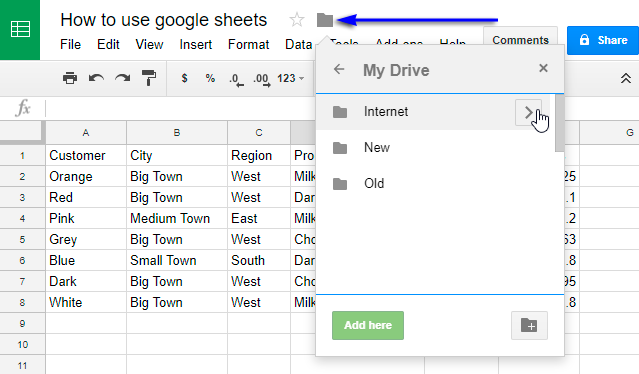
- ਬੇਸ਼ੱਕ, ਤੁਸੀਂ ਗੂਗਲ ਡਰਾਈਵ ਵਿੱਚ ਵੀ ਦਸਤਾਵੇਜ਼ਾਂ ਨੂੰ ਖਿੱਚ ਅਤੇ ਛੱਡ ਸਕਦੇ ਹੋ ਜਿਵੇਂ ਤੁਸੀਂ ਕਰਦੇ ਹੋ ਵਿੰਡੋਜ਼ ਫਾਈਲ ਐਕਸਪਲੋਰਰ।
Google ਸ਼ੀਟਾਂ ਵਿੱਚ ਸੈੱਲਾਂ ਦੀ ਸੁਰੱਖਿਆ ਕਿਵੇਂ ਕਰੀਏ
ਜਦੋਂ ਬਹੁਤ ਸਾਰੇ ਲੋਕਾਂ ਕੋਲ ਤੁਹਾਡੇ ਦਸਤਾਵੇਜ਼ਾਂ ਤੱਕ ਪਹੁੰਚ ਹੁੰਦੀ ਹੈ, ਤਾਂ ਤੁਸੀਂ ਟੇਬਲ, ਵਰਕਸ਼ੀਟ ਜਾਂ ਰੇਂਜ ਨੂੰ ਸੁਰੱਖਿਅਤ ਕਰਨਾ ਚਾਹ ਸਕਦੇ ਹੋ ਸੈੱਲਾਂ ਦਾ।
"ਕਿਸ ਲਈ?", ਤੁਸੀਂ ਪੁੱਛ ਸਕਦੇ ਹੋ। ਖੈਰ, ਤੁਹਾਡੇ ਸਾਥੀਆਂ ਵਿੱਚੋਂ ਇੱਕ ਗਲਤੀ ਨਾਲ ਡੇਟਾ ਨੂੰ ਬਦਲ ਜਾਂ ਹਟਾ ਸਕਦਾ ਹੈ। ਅਤੇ ਹੋ ਸਕਦਾ ਹੈ ਕਿ ਉਹ ਇਸ ਵੱਲ ਧਿਆਨ ਨਾ ਦੇਣ। ਬੇਸ਼ੱਕ, ਅਸੀਂ ਹਮੇਸ਼ਾਂ ਸੰਸਕਰਣ ਜਾਂ ਸੈੱਲ-ਸੰਪਾਦਨ ਇਤਿਹਾਸ ਨੂੰ ਦੇਖ ਸਕਦੇ ਹਾਂ ਅਤੇ ਤਬਦੀਲੀਆਂ ਨੂੰ ਅਣਡੂ ਕਰ ਸਕਦੇ ਹਾਂ। ਪਰ ਇਹ ਪੂਰੀ ਸੂਚੀ ਨੂੰ ਵੇਖਣ ਲਈ ਕੁਝ ਸਮਾਂ ਲਵੇਗਾ ਅਤੇ, ਇਸ ਤੋਂ ਇਲਾਵਾ, ਇਹ ਬਾਕੀ "ਸਹੀ" ਤਬਦੀਲੀਆਂ ਨੂੰ ਰੱਦ ਕਰ ਦੇਵੇਗਾ। ਇਸ ਤੋਂ ਬਚਣ ਲਈ, ਤੁਸੀਂ Google ਸ਼ੀਟਾਂ ਵਿੱਚ ਡੇਟਾ ਨੂੰ ਸੁਰੱਖਿਅਤ ਕਰ ਸਕਦੇ ਹੋ। ਆਓ ਦੇਖੀਏ ਕਿ ਅਸੀਂ ਅਜਿਹਾ ਕਿਵੇਂ ਕਰ ਸਕਦੇ ਹਾਂ।
ਪੂਰੀ ਸਪ੍ਰੈਡਸ਼ੀਟ ਨੂੰ ਸੁਰੱਖਿਅਤ ਕਰੋ
ਕਿਉਂਕਿ ਅਸੀਂ ਪਹਿਲਾਂ ਹੀ ਕਵਰ ਕਰ ਚੁੱਕੇ ਹਾਂ ਕਿ ਤੁਹਾਡੀਆਂ ਟੇਬਲਾਂ ਤੱਕ ਪਹੁੰਚ ਕਿਵੇਂ ਦਿੱਤੀ ਜਾਵੇ ਅਤੇ ਤੁਸੀਂ ਉਪਭੋਗਤਾਵਾਂ ਨੂੰ ਕਿਹੜੇ ਅਧਿਕਾਰ ਦੇ ਸਕਦੇ ਹੋ, ਸਭ ਤੋਂ ਪਹਿਲਾਂ ਸਲਾਹ ਦਾ ਸਧਾਰਨ ਟੁਕੜਾ ਇਹ ਹੋਵੇਗਾ - ਸੰਪਾਦਨ ਦੀ ਬਜਾਏ ਸਾਰਣੀ ਨੂੰ ਦੇਖਣ ਦੀ ਇਜਾਜ਼ਤ ਦੇਣ ਦੀ ਕੋਸ਼ਿਸ਼ ਕਰੋ । ਇਸ ਤਰ੍ਹਾਂ, ਤੁਸੀਂ ਅਣਜਾਣੇ ਵਿੱਚ ਹੋਣ ਵਾਲੀਆਂ ਤਬਦੀਲੀਆਂ ਦੀ ਗਿਣਤੀ ਨੂੰ ਘੱਟ ਤੋਂ ਘੱਟ ਤੱਕ ਘਟਾਓਗੇ।
ਇੱਕ ਸ਼ੀਟ ਨੂੰ ਸੁਰੱਖਿਅਤ ਕਰੋ
ਵਰਕਸ਼ੀਟ ਟੈਬ 'ਤੇ ਸੱਜਾ-ਕਲਿੱਕ ਕਰੋ ਅਤੇ ਸੁਰੱਖਿਅਤ ਕਰਨ ਦੀ ਚੋਣ ਕਰੋ।ਸ਼ੀਟ ਯਕੀਨੀ ਬਣਾਓ ਕਿ ਸ਼ੀਟ ਬਟਨ ਪਹਿਲਾਂ ਹੀ ਦਬਾਇਆ ਹੋਇਆ ਹੈ:
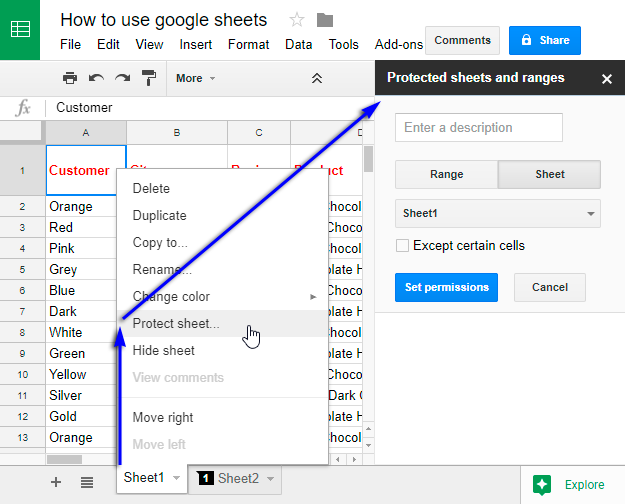
ਟਿਪ। ਵਰਣਨ ਦਿਓ ਫੀਲਡ ਦੀ ਲੋੜ ਨਹੀਂ ਹੈ, ਹਾਲਾਂਕਿ ਮੈਂ ਇਹ ਯਾਦ ਰੱਖਣ ਲਈ ਇਸਨੂੰ ਭਰਨ ਦੀ ਸਿਫ਼ਾਰਸ਼ ਕਰਾਂਗਾ ਕਿ ਤੁਸੀਂ ਤਬਦੀਲੀਆਂ ਤੋਂ ਬਚਾਉਣ ਦਾ ਫੈਸਲਾ ਕੀ ਅਤੇ ਕਿਉਂ ਕੀਤਾ ਹੈ।
ਸੁਝਾਅ। ਤੁਸੀਂ ਕੁਝ ਸੈੱਲਾਂ ਨੂੰ ਛੱਡ ਕੇ ਵਿਕਲਪ ਦੀ ਜਾਂਚ ਕਰਕੇ ਅਤੇ ਸੈੱਲਾਂ ਜਾਂ ਸੈੱਲਾਂ ਦੀਆਂ ਰੇਂਜਾਂ ਨੂੰ ਦਾਖਲ ਕਰਕੇ ਸਾਰਣੀ ਦੇ ਸਿਰਫ਼ ਖਾਸ ਸੈੱਲਾਂ ਨੂੰ ਸੰਪਾਦਿਤ ਕਰਨ ਦੀ ਇਜਾਜ਼ਤ ਦੇ ਸਕਦੇ ਹੋ।
ਅਗਲਾ ਕਦਮ ਹੈ ਸੈਟਿੰਗਾਂ ਨੂੰ ਵਿਵਸਥਿਤ ਕਰਨਾ। ਉਪਭੋਗਤਾ। ਨੀਲਾ ਅਧਿਕਾਰੀਆਂ ਸੈੱਟ ਕਰੋ ਬਟਨ ਦਬਾਓ:
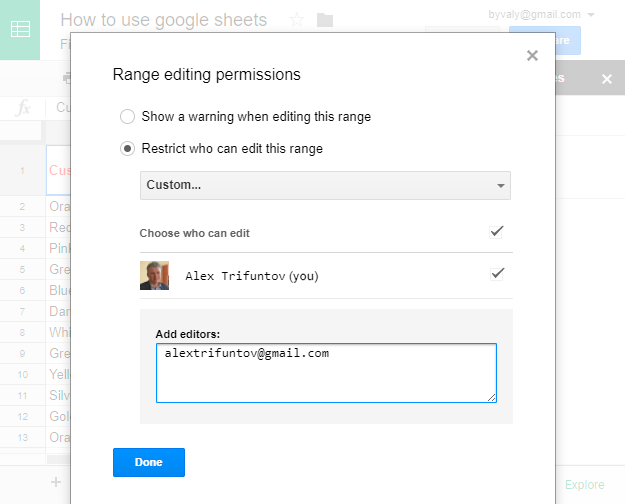
- ਜੇਕਰ ਤੁਸੀਂ ਇਸ ਰੇਂਜ ਨੂੰ ਸੰਪਾਦਿਤ ਕਰਦੇ ਸਮੇਂ ਇੱਕ ਚੇਤਾਵਨੀ ਦਿਖਾਓ ਰੇਡੀਓ ਬਟਨ ਨੂੰ ਚੁਣਦੇ ਹੋ , ਫ਼ਾਈਲ ਤੱਕ ਪਹੁੰਚ ਰੱਖਣ ਵਾਲੇ ਹਰੇਕ ਵਿਅਕਤੀ ਕੋਲ ਇਸ ਸ਼ੀਟ ਤੱਕ ਵੀ ਪਹੁੰਚ ਹੋਵੇਗੀ। ਇੱਕ ਵਾਰ ਜਦੋਂ ਉਹ ਕੁਝ ਬਦਲਣ ਦੀ ਕੋਸ਼ਿਸ਼ ਕਰਦੇ ਹਨ ਤਾਂ ਉਹਨਾਂ ਨੂੰ ਸੁਰੱਖਿਅਤ ਰੇਂਜ ਨੂੰ ਸੰਪਾਦਿਤ ਕਰਨ ਬਾਰੇ ਚੇਤਾਵਨੀ ਮਿਲੇਗੀ ਅਤੇ ਉਹਨਾਂ ਨੂੰ ਕਾਰਵਾਈ ਦੀ ਪੁਸ਼ਟੀ ਕਰਨੀ ਪਵੇਗੀ। ਉਸੇ ਸਮੇਂ, ਤੁਹਾਨੂੰ ਦਸਤਾਵੇਜ਼ ਵਿੱਚ ਤੁਹਾਡੇ ਸਹਿਯੋਗੀਆਂ ਦੁਆਰਾ ਕੀਤੀਆਂ ਕਾਰਵਾਈਆਂ ਦੇ ਨਾਲ ਇੱਕ ਈਮੇਲ ਪ੍ਰਾਪਤ ਹੋਵੇਗੀ।
- ਜੇਕਰ ਤੁਸੀਂ ਇਸ ਰੇਂਜ ਨੂੰ ਸੰਪਾਦਿਤ ਕਰਨ 'ਤੇ ਪਾਬੰਦੀ ਲਗਾਓ ਰੇਡੀਓ ਬਟਨ ਨੂੰ ਚੁਣਦੇ ਹੋ, ਤਾਂ ਤੁਹਾਨੂੰ ਇਹ ਕਰਨਾ ਪਵੇਗਾ ਹਰ ਇੱਕ ਉਪਭੋਗਤਾ ਨੂੰ ਦਾਖਲ ਕਰੋ ਜੋ ਵਰਕਸ਼ੀਟ ਨੂੰ ਸੰਪਾਦਿਤ ਕਰਨ ਦੇ ਯੋਗ ਹੋਵੇਗਾ।
ਨਤੀਜੇ ਵਜੋਂ, ਤੁਸੀਂ ਵਰਕਸ਼ੀਟ ਟੈਬ ਉੱਤੇ ਪੈਡਲੌਕ ਦਾ ਆਈਕਨ ਦੇਖੋਗੇ ਜਿਸਦਾ ਮਤਲਬ ਹੈ ਕਿ ਸ਼ੀਟ ਸੁਰੱਖਿਅਤ ਹੈ। ਉਸ ਟੈਬ 'ਤੇ ਸੱਜਾ-ਕਲਿਕ ਕਰੋ ਅਤੇ ਇਸਨੂੰ ਅਨਲੌਕ ਕਰਨ ਲਈ ਇੱਕ ਵਾਰ ਫਿਰ ਪ੍ਰੋਟੈਕਟ ਸ਼ੀਟ ਵਿਕਲਪ ਨੂੰ ਚੁਣੋ:
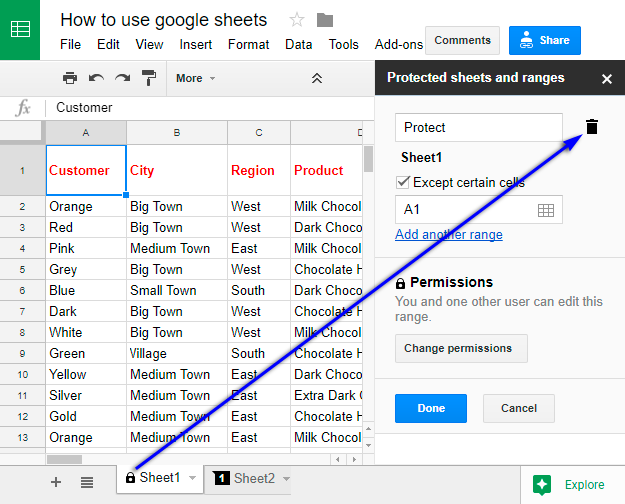
ਸੈਟਿੰਗ ਪੈਨ ਤੁਹਾਡੇ ਲਈ ਸੈਟਿੰਗਾਂ ਨੂੰ ਬਦਲਣ ਲਈ ਦਿਖਾਈ ਦੇਵੇਗਾ ਜਾਂ ਰੱਦੀ 'ਤੇ ਕਲਿੱਕ ਕਰਕੇ ਸੁਰੱਖਿਆ ਨੂੰ ਹਟਾਓਬਿਨ ਆਈਕਨ।
Google ਸ਼ੀਟਾਂ ਵਿੱਚ ਸੈੱਲਾਂ ਨੂੰ ਸੁਰੱਖਿਅਤ ਕਰੋ
Google ਸ਼ੀਟਾਂ ਵਿੱਚ ਖਾਸ ਸੈੱਲਾਂ ਨੂੰ ਸੁਰੱਖਿਅਤ ਕਰਨ ਲਈ, ਰੇਂਜ ਦੀ ਚੋਣ ਕਰੋ, ਇਸ 'ਤੇ ਸੱਜਾ ਕਲਿੱਕ ਕਰੋ ਅਤੇ ਰੇਂਜ ਸੁਰੱਖਿਅਤ ਕਰੋ :<ਨੂੰ ਚੁਣੋ। 3>
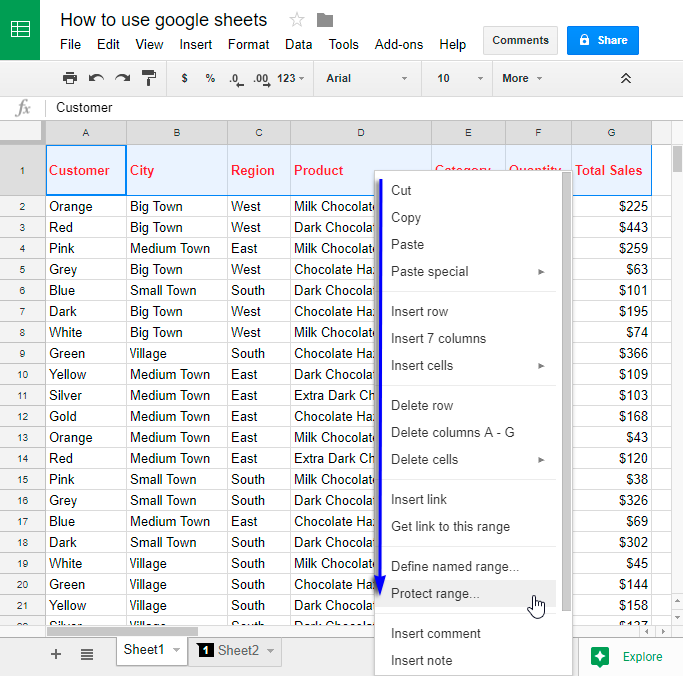
ਤੁਸੀਂ ਇੱਕ ਜਾਣਿਆ-ਪਛਾਣਿਆ ਸੈਟਿੰਗ ਪੈਨ ਦੇਖੋਗੇ ਅਤੇ ਲੋੜੀਂਦੀਆਂ ਇਜਾਜ਼ਤਾਂ ਨੂੰ ਸੈੱਟ ਕਰਨ ਦੇ ਯੋਗ ਹੋਵੋਗੇ।
ਪਰ ਕੀ ਜੇ ਤੁਸੀਂ ਸਮੇਂ ਦੇ ਨਾਲ ਭੁੱਲ ਜਾਂਦੇ ਹੋ ਕਿ ਕੀ ਸੁਰੱਖਿਅਤ ਹੈ ਅਤੇ ਕੌਣ ਕਰ ਸਕਦਾ ਹੈ ਡਾਟਾ ਤੱਕ ਪਹੁੰਚ? ਕੋਈ ਚਿੰਤਾ ਨਹੀਂ, ਇਸ ਨੂੰ ਆਸਾਨੀ ਨਾਲ ਯਾਦ ਕੀਤਾ ਜਾ ਸਕਦਾ ਹੈ। ਬਸ ਡਾਟਾ > Google ਸ਼ੀਟਾਂ ਦੇ ਮੁੱਖ ਮੀਨੂ ਤੋਂ ਸੁਰੱਖਿਅਤ ਸ਼ੀਟਾਂ ਅਤੇ ਰੇਂਜਾਂ :
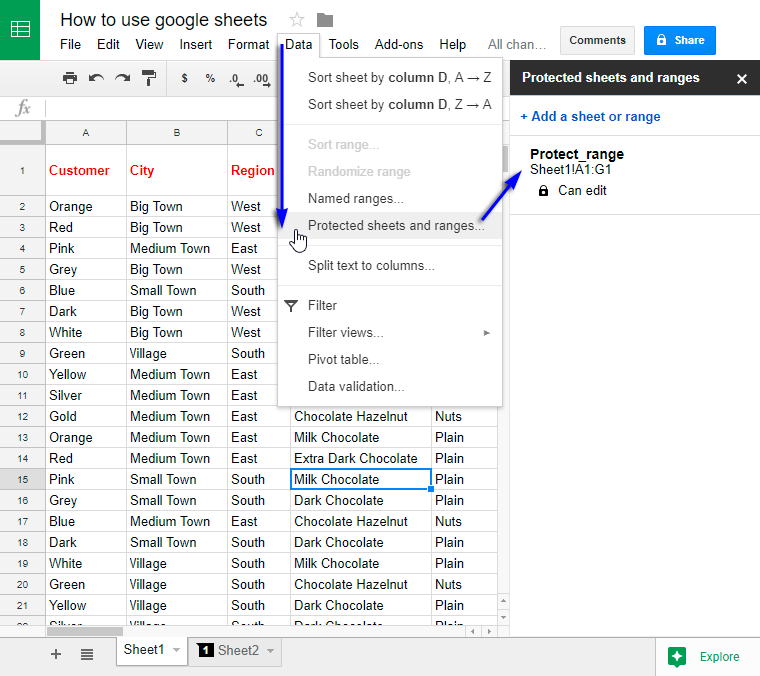
ਕੋਈ ਵੀ ਸੁਰੱਖਿਅਤ ਰੇਂਜ ਚੁਣੋ ਅਤੇ ਅਨੁਮਤੀਆਂ ਨੂੰ ਸੰਪਾਦਿਤ ਕਰੋ, ਜਾਂ ਰੱਦੀ ਦੇ ਬਿਨ ਆਈਕਨ 'ਤੇ ਕਲਿੱਕ ਕਰਕੇ ਸੁਰੱਖਿਆ ਨੂੰ ਮਿਟਾਓ। .
ਇਹ ਸਭ ਨੂੰ ਸੰਖੇਪ ਕਰਨ ਲਈ, ਹੁਣ ਤੱਕ ਤੁਸੀਂ ਸਿੱਖਿਆ ਹੈ ਕਿ ਕਿਵੇਂ ਟੇਬਲਾਂ ਨਾਲ ਕਈ ਵਰਕਸ਼ੀਟਾਂ ਬਣਾਉਣੀਆਂ ਹਨ, ਉਹਨਾਂ ਨੂੰ ਵੱਖ-ਵੱਖ ਫੋਲਡਰਾਂ ਵਿੱਚ ਕਿਵੇਂ ਸਟੋਰ ਕਰਨਾ ਹੈ, ਉਹਨਾਂ ਨੂੰ ਦੂਜਿਆਂ ਨਾਲ ਸਾਂਝਾ ਕਰਨਾ ਹੈ ਅਤੇ Google ਸ਼ੀਟਾਂ ਵਿੱਚ ਸੈੱਲ ਨੂੰ ਗੁਆਉਣ ਜਾਂ ਖਰਾਬ ਹੋਣ ਦੇ ਡਰ ਤੋਂ ਬਿਨਾਂ ਸੁਰੱਖਿਅਤ ਕਰਨਾ ਹੈ। ਜਾਣਕਾਰੀ ਦੇ ਮਹੱਤਵਪੂਰਨ ਹਿੱਸੇ।
ਅਗਲੀ ਵਾਰ ਮੈਂ ਟੇਬਲ ਨੂੰ ਸੰਪਾਦਿਤ ਕਰਨ ਦੇ ਕੁਝ ਪਹਿਲੂਆਂ ਵਿੱਚ ਡੂੰਘਾਈ ਨਾਲ ਖੋਜ ਕਰਾਂਗਾ ਅਤੇ Google ਸ਼ੀਟਾਂ ਵਿੱਚ ਕੰਮ ਕਰਨ ਦੇ ਕੁਝ ਅਜੀਬ ਪਹਿਲੂਆਂ ਨੂੰ ਸਾਂਝਾ ਕਰਾਂਗਾ। ਫਿਰ ਮਿਲਾਂਗੇ!

